
D'fhéadfadh gach Viber teacht ar staid sách míthaitneamhach - an caillteanas faisnéise a tharchuirtear agus / nó a fuarthas trí theachtaire mar thoradh ar ghníomhartha d'aon ghnó nó randamach, teip ar fhón cliste, etc. Ag gníomhú di ar na treoracha ón ábhar a mholtar thíos, is féidir leat an comhfhreagras a baineadh as Vaiber a chur ar ais ar fheistí Android, chomh maith leis an ríomhaire iPhone agus Windows PC.
Déantar an t-eolas scriosta i Viber a athbhunú trí láimhsiú simplí a dhéanamh, ach cuirtear i bhfeidhm é ach amháin má tá an t-úsáideoir déanta roimh ré gníomhartha a sholáthraíonn sonraí cúltaca rialta ón teachtaire, nó cruthaíodh an cúltaca comhfhreagrais de láimh.

Léigh níos mó: Tacú le faisnéis i Messenger Viber
Mura raibh an tseirbhís na rannpháirtithe seirbhíse puzzled, is é sin, níor cruthaíodh an cúltaca, ar an drochuair, níorbh fhéidir é a athchóiriú. Chun stair na teachtaireachta a sheachaint sa todhchaí, lean na moltaí ón nasc thuas.
Conas comhfhreagras a athbhunú i Viber do Android
Sa chliaint seirbhíse, is é an tseirbhís Android aisíocaíocht ar an tarchuireadh roimhe seo agus a fuarthas agus ansin tá iargúlta ón eolas comhrá mar seo a leanas.
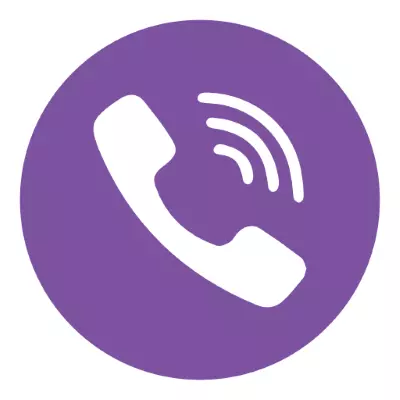
- Rith an t-iarratas teachtaire sa timpeallacht Android agus aistrigh go dtí an cluaisín "More".
- Liosta siúil de na roghanna atá ar fáil síos, gheobhaidh tú "Socruithe" - Oscail an chuid seo agus ansin sconna "Cuntas". Is é an chéad mhír eile nuair is gá duit dul chun faisnéis a chur ar ais i Vaiber ar Android ná "cúltaca".
- Nuair a bhrath tú an teachtaireacht "Níl aon nasc le Google Diosca" ar an scáileán eile, cliceáil ar an téacs ag cur síos ar an gcaoi a bhfuil an cúltaca cúltaca le Viber, de réir na nasc "Socruithe". Ansin, sa liosta, roghnaigh Cuntas Google a d'úsáid tú níos luaithe agus cúltaca comhfhreagrais á chruthú agat ón teachtaire agus an gníomh a dheimhniú trí theagmháil a dhéanamh le ceart go leor. Mura bhfuil aon chuntas sa liosta, aistrigh go "cuir san áireamh" agus cuir isteach an logáil isteach / pasfhocal ón gcuntas Google de láimh.
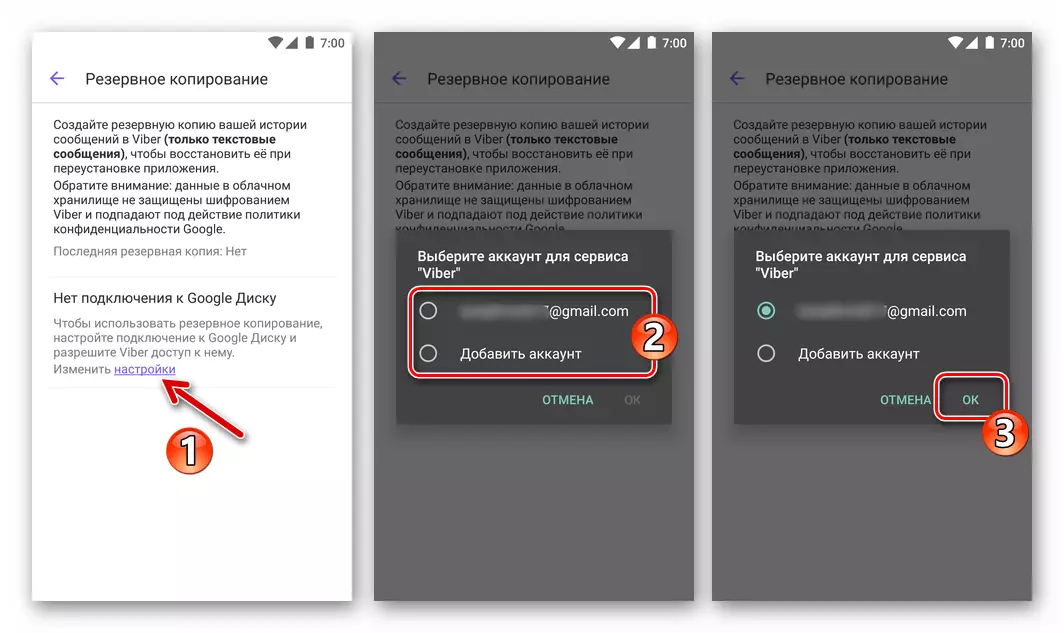
Conas comhfhreagras a athbhunú i Viber do iPhone
Is féidir le hiarratais úsáideoirí Weber do iPhone na meastacháin a athchóiriú d'aon ghnó nó de sheans teachtaireacht, ag dul go dtí cúpla difriúil, seachas sa timpeallacht a bhfuil cur síos air thuas android, cosán. I iOS, chun rochtain a fháil ar fheidhm aisghabhála na faisnéise iargúlta, beidh ar an gcliant Messenger athbhunú.

- Bain an cliant Viber iOS. Is éasca é seo a dhéanamh: cliceáil ar an deilbhín iarratais ar an iPhone deisce, coinnigh do mhéar agus ní bheidh an deilbhín beoite; Next, sconna an chros agus a dhearbhú an t-iarratas, cnagadh "scrios".
- Suiteáil an teachtaire ar bhealach ar bith áisiúil - is é an chuid is mó réasúnach a admháil ón Apple App Store.

Léigh níos mó: Conas Viber a shuiteáil ar an iPhone
- Rith an cliant athbheochana agus sconna "Lean ar aghaidh" ar a scáileán fáilte. Braithfidh an t-iarratas go huathoibríoch an fhaisnéis chuntais a rinneadh níos luaithe - sconna "Lean ar aghaidh" arís. Ansin, deimhnigh dílseacht an aitheantais soghluaiste trí chliceáil "Sea."
- Cliceáil "Críochnaigh" ar an scáileán "Socrú Viber", agus ina dhiaidh sin is cosúil go bhfillfidh an tairiscint an scéal comhfhreagrais sa teachtaire. Beartaíonn "Athchóirigh Anois" agus bí ag súil leis an bpróiseas sonraí a fháil ó chúltaca agus iad a chóipeáil chuig iPhone.
- Ar chríochnú stair taifeadta an chomhfhreagrais i Vaiber, beidh an cluaisín gearrthóga oscailte go huathoibríoch, áit a bhfaighidh tú ceanntásca dialóga agus grúpaí atá i láthair sa teachtaire ag an am a chruthú cúltaca na sonraí.


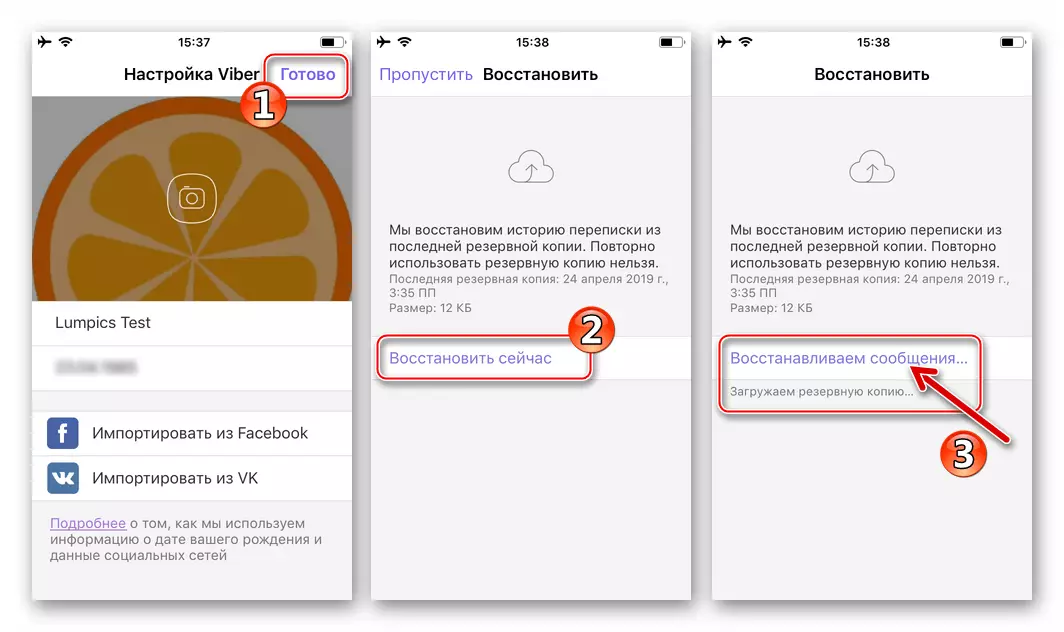

Conas comhfhreagras a athbhunú i Viber ar ríomhaire
Is é an t-iarratas Vaiber do ríomhaire, atá beartaithe lena n-úsáid ag na rannpháirtithe seirbhíse i Windows, go bunúsach "clón" de leagan soghluaiste an chliaint agus tá sé tréithrithe ag feidhmiúlacht bearrtha. Ní féidir stair an chomhfhreagrais sa leagan deisce a athchóiriú ach amháin trí shioncrónú leis an "Príomh" Messenger ar an bhfón tar éis sonraí a aistriú ón gcúltaca go dtí an ceann deireanach.

- Aisghabháil an stair chomhfhreagrais ón gcúltaca ar an bhfón cliste Android nó iPhone, ag gníomhú ar cheann de na treoracha atá beartaithe thuas san Airteagal seo.
- Atosaigh an nós imeachta chun leaganacha soghluaiste agus deisce an teachtaire a shioncrónú, ag gníomhú de réir na dtreoracha ón earra mar seo a leanas an nasc seo a leanas.

Léigh tuilleadh: Sioncrónú Viber ar PC agus Android-Smartphone nó iPhone
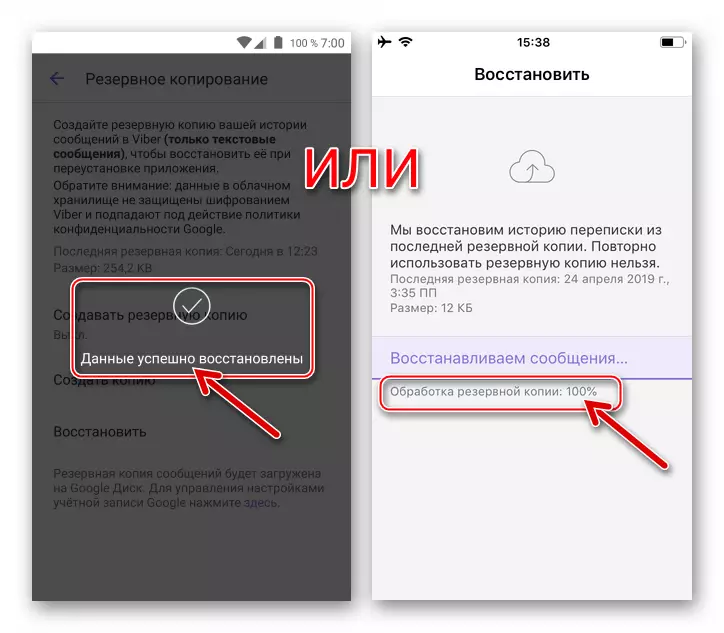
Dá bhrí sin, má thógann an t-úsáideoir Viber aire a thabhairt don chúltaca faisnéise, ní bheidh deacrachtaí speisialta ag baint leis an aisghabháil sonraí agus b'fhéidir ar aon ardán bogearraí a fhaigheann tacaíocht ón Messenger.


